Los complementos del navegador, como Flash y Java, añaden funciones adicionales que las páginas web pueden utilizar. Sin embargo, también pueden ralentizar las cosas al usarlos o agregar agujeros de seguridad adicionales, especialmente en el caso de Java.
Cada navegador web tiene una forma incorporada de ver los complementos de su navegador instalados y elegir cuáles están habilitados, aunque esta funcionalidad está oculta en muchos navegadores. Para eliminar completamente un complemento, debe desinstalarlo desde el Panel de control de Windows.
Poner al día: Dado que este artículo se escribió originalmente en 2013, los navegadores web modernos han abandonado en gran medida la compatibilidad con los complementos tradicionales. Los navegadores web todavía admiten complementos, pero no complementos web como Java y Shockwave. La información aquí puede no ser relevante en las últimas versiones de los navegadores modernos. Por ejemplo, Chrome ya no tiene una página de complementos que enumera los complementos instalados.
Google Chrome
Google Chrome tiene varias páginas chrome: // ocultas a las que puede acceder. Para ver los complementos instalados en Chrome, escriba chrome: // complementos en la barra de direcciones de Chrome y presione Entrar.
Esta página muestra todos los complementos del navegador instalados y habilitados en Google Chrome. Para desactivar un complemento, haga clic en el enlace Desactivar a continuación. También puede hacer clic en la opción Detalles para ver información más detallada, como la ubicación del complemento en el sistema de archivos de su computadora.
De forma predeterminada, muchos complementos solo se pueden ejecutar con su permiso. Esto es para evitar que los sitios web exploten complementos como el complemento vulnerable de Java. La casilla de verificación Siempre permitido le permite omitir esta protección para un complemento individual, pero no está marcada de forma predeterminada por alguna razón.
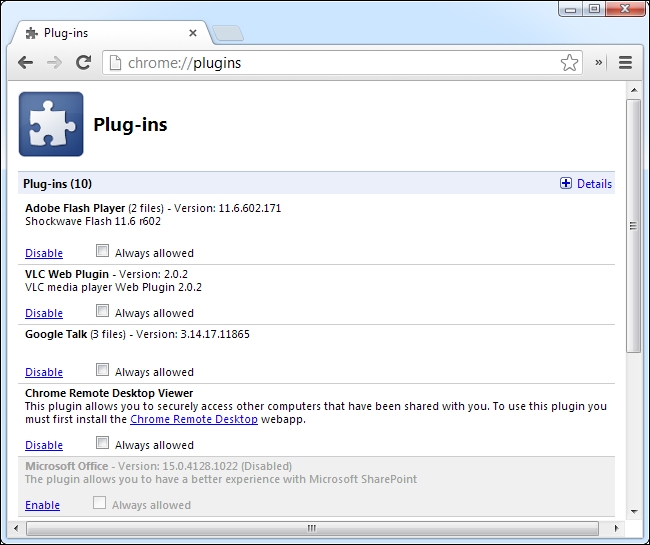
Mozilla Firefox
Firefox facilita el acceso a su lista de complementos instalados. Para ver su lista de complementos instalados, abra el menú de Firefox, haga clic en Complementos y seleccione Complementos.
Puede desactivar complementos individuales haciendo clic en el botón Desactivar. Para ver más información sobre un complemento, como su nombre de archivo, haga clic en el botón Opciones. En realidad, no encontrará ninguna opción que pueda usar para configurar el complemento desde aquí, solo información adicional.
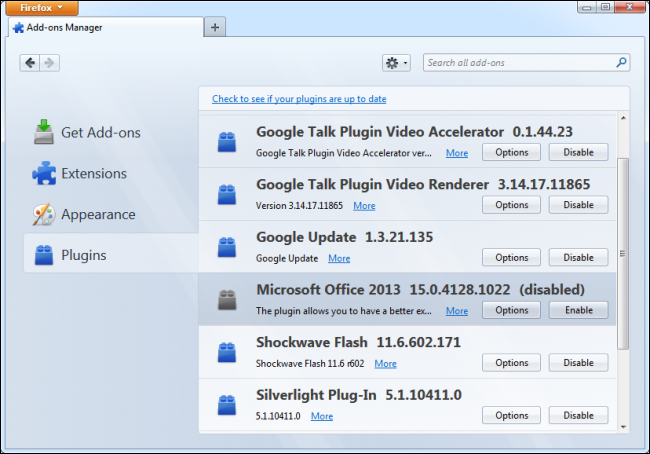
Si desea ver una lista más técnica, la antigua página de complementos de Firefox todavía está disponible en una de las páginas ocultas de Firefox. Sólo tipo acerca de: complementos en Firefox y presione Enter para acceder.
explorador de Internet
Internet Explorer enumera sus complementos de navegador, así como cualquier otro complemento de navegador que haya instalado. Para verlos, haga clic en el menú de engranajes en la esquina superior derecha de la ventana de Internet Explorer y seleccione Administrar complementos.
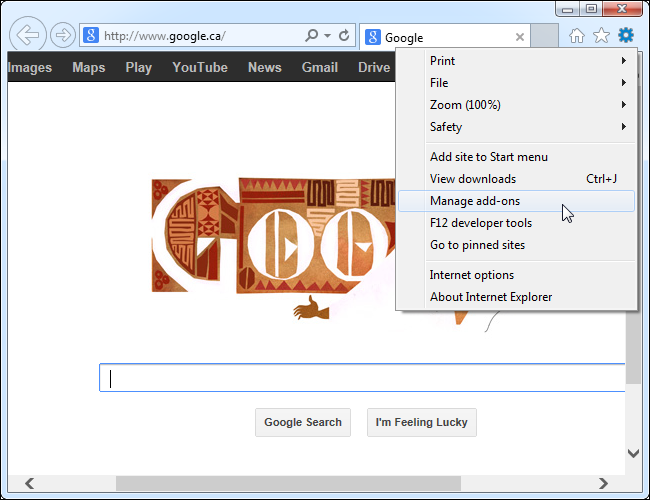
Los complementos del navegador se muestran en la categoría Barras de herramientas y extensiones, junto con las barras de herramientas del navegador y otros tipos de complementos de ActiveX que haya instalado. Tenga en cuenta que muchos están ocultos de forma predeterminada: haga clic en el cuadro Mostrar en la esquina inferior izquierda de la pantalla y seleccione Todos los complementos para mostrarlos todos.
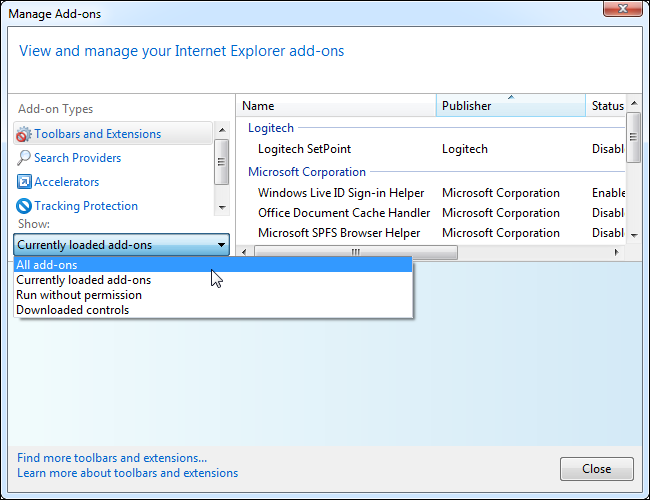
Puede deshabilitar complementos seleccionándolos de la lista y usando el botón Deshabilitar en la esquina inferior derecha de su pantalla.
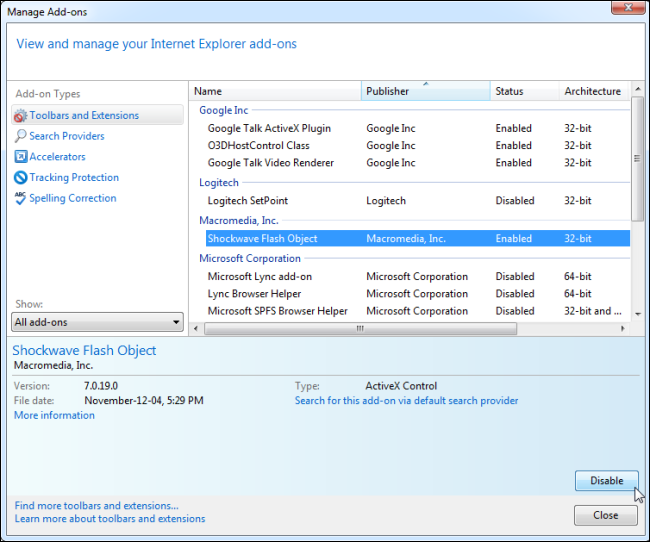
Ópera
Opera le permite ver sus complementos instalados en una de sus páginas ocultas de Opera. Sólo tipo opera: complementos en la barra de direcciones y presione Entrar para mostrar su lista de complementos instalados.
Puede desactivar complementos desde aquí usando el botón Desactivar, tal como lo haría en otros navegadores. También puede deshabilitar la compatibilidad con todos los complementos desmarcando la casilla de verificación Habilitar complementos o usar el enlace Actualizar complementos para que Opera notifique los nuevos complementos que acaba de instalar. (Esto normalmente requiere reiniciar el navegador).
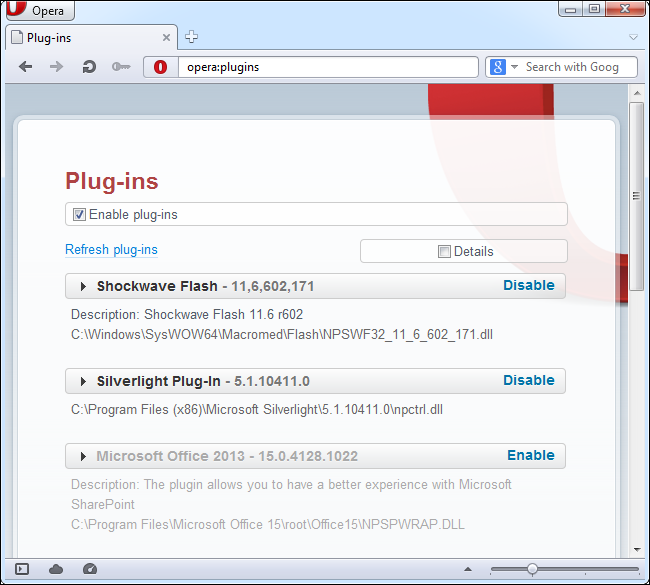
Desinstalar un complemento
Probablemente haya notado que los navegadores web no tienen una forma incorporada de desinstalar complementos de su sistema. A diferencia de las extensiones o complementos del navegador, los complementos se instalan en todo el sistema.
Para desinstalar un complemento, debe abrir la pantalla Desinstalar o cambiar un programa en el Panel de control de Windows, ubicar el complemento y desinstalarlo como lo haría con cualquier otro programa instalado.
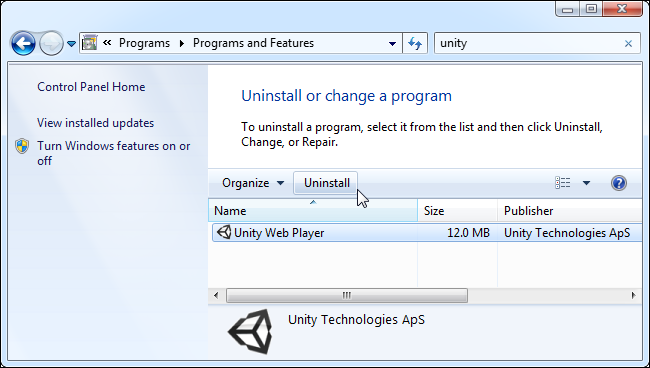
Para ver los complementos instalados en Safari, haga clic en el menú Ayuda y seleccione Complementos instalados.
